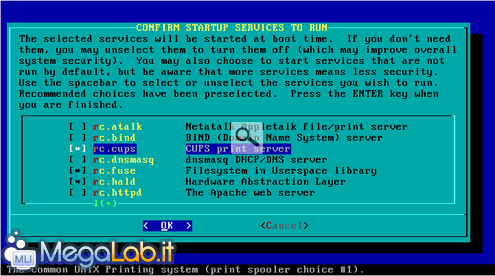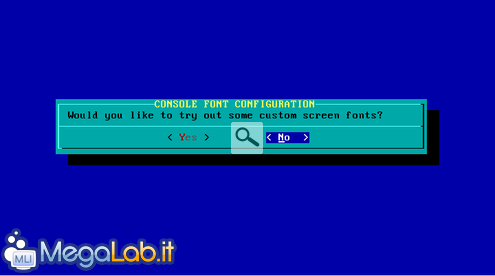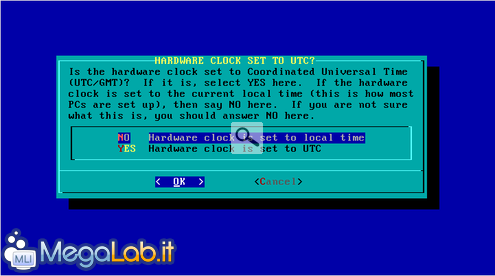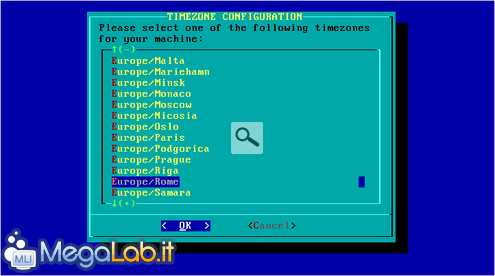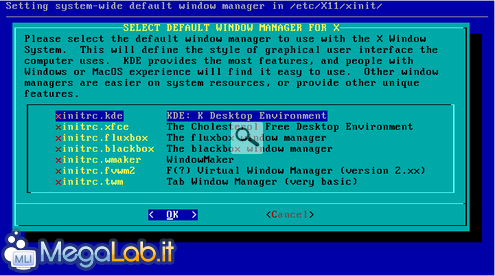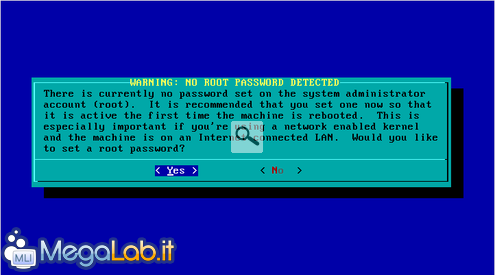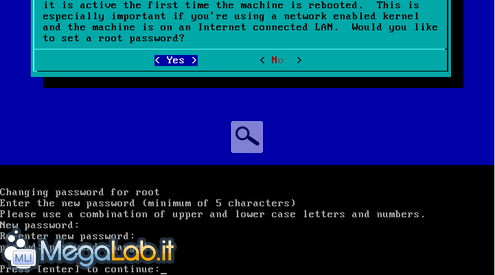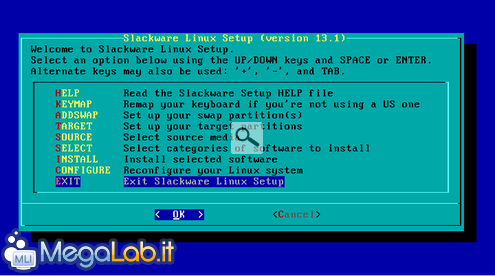Canali
Ultime news

Ultimi articoli
 Le ultime dal Forum |

Slackware 13.1: la distribuzione regina per i puristi di UNIX e GNU/Linux30/06/2010 - A cura di

Correlati
 TagPassa qui con il mouse e visualizza le istruzioni per utilizzare i tag! Installare Slackware 13.1 - Parte IIIGiunti a questo punto dobbiamo decidere quali servizi avviare automaticamente al boot. Se abbiamo la necessità, ad esempio, di avviare il print server CUPS selezioniamo il relativo servizio abilitandolo con la barra spaziatrice. Al termine premiamo Invio. Se vogliamo provare dei font aggiuntivi selezioniamo Yes, oppure lasciamo su No e premiamo Invio. Se l'orologio hardware è impostato su UTC selezioniamo Yes, oppure lasciamo su No e premiamo Invio. Impostiamo il corretto fuso orario scorrendo le opzioni proposte fino a trovare Europe/Rome e premiamo Invio. Scegliamo quale window manager utilizzare per il server X. Il mio consiglio è di lasciare KDE oppure di provare XFCE, più leggero e performante ma anche meno accattivante del primo. Per farlo è sufficiente spostarci sulla relativa voce e premere Invio. In seguito, comunque, vedremo come fare per cambiare il window manager predefinito. Veniamo avvisati che non è stata impostata la password di root. Il mio consiglio, per ovvi motivi di sicurezza, è di procedere alla sua configurazione. Selezioniamo Yes e premiamo Invio. Digitiamo la nuova password, che non vedremo, e premiamo Invio. Riscriviamola nuovamente e premiamo Invio. Se abbiamo digitato correttamente la password premiamo Invio per continuare. Finalmente abbiamo terminato la lunga procedura di installazione. Spostiamoci su EXIT e premiamo Invio. Rimuoviamo il CD/DVD, premiamo la combinazione di tasti CTRL+ALT+DEL oppure digitiamo reboot e premiamo Invio per riavviare il sistema. Avvio e configurazioni di base Installazione - Parte II Segnala ad un amico |
- Unisciti a noi
- | Condizioni d'uso
- | Informativa privacy
- | La Redazione
- | Info
- | Pressroom
- | Contattaci
© Copyright 2025 BlazeMedia srl - P. IVA 14742231005
- Gen. pagina: 0.84 sec.
- | Utenti conn.: 111
- | Revisione 2.0.1
- | Numero query: 43
- | Tempo totale query: 0.18